A menudo ocurre que haces varias fotos, pero algunas salen borrosas mientras que el resto son perfectas.
Solemos pensar que el desenfoque en las fotos se debe a las sacudidas de la cámara o al movimiento del sujeto en el momento de la captura. Sin embargo, hay muchas otras razones que pueden hacer que tus fotos salgan borrosas.
Algunas razones comunes para las fotos borrosas:
- Sacudida de la cámara
- Movimiento del sujeto
- Sujeción incorrecta de la cámara
- Enfoque incorrecto de la cámara
- La cámara está demasiado cerca del sujeto
- Utilización de una gran apertura de la cámara
- Luz insuficiente
- Velocidad de obturación lenta
- Lente de la cámara sucia
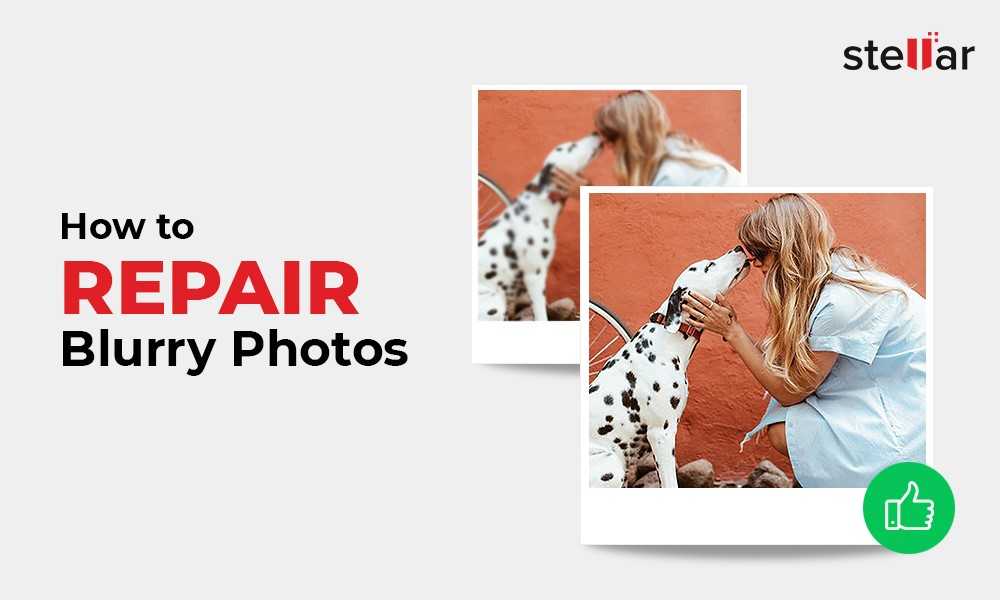
Métodos para arreglar o reparar fotos borrosas
1. Editores de fotos para arreglar o reparar fotos borrosas
- Cómo arreglar el desenfoque en Photoshop
Método 1 de Photoshop: Eliminar el desenfoque con el filtro Shake Reduction
Método 2 de Photoshop: Eliminar el desenfoque con la máscara de desenfoque
b) Cómo arreglar imágenes borrosas en PaintShop Pro
2. Arregla o repara las fotos borrosas con Stellar Repair for Photo
3. Arreglar fotos borrosas en línea de forma gratuita
1. Editores de fotos para arreglar o reparar fotos borrosas
Las aplicaciones de edición de fotos son lo suficientemente avanzadas como para eliminar el desenfoque en las fotos. Disponen de opciones de desenfoque, filtros o plugins que pueden realizar la tarea.
Aunque los tutoriales en línea te guían sobre cómo eliminar el desenfoque de las imágenes, tienes que estar familiarizado con la plataforma para utilizarla de forma eficaz.
Algunas aplicaciones populares que eliminan el desenfoque de las fotos son Adobe Lightroom, Adobe Photoshop, PaintShop Pro, PhotoLemur y otras.
a) Cómo arreglar fotos borrosas en photoshop
Photoshop dispone de varios filtros para eliminar el desenfoque en las imágenes y hacerlas más nítidas. Puedes utilizar los filtros Unsharp Mask y Smart Sharpen que ofrecen un mejor control a la hora de eliminar el desenfoque en las fotos.
- Método 1: Utilizar la reducción de la agitación
- Método 2: Utilizar el filtro de máscara de desenfoque
Método 1 de Photoshop: Utilizar el Shake Reduction
En el método Shake Reduction, Photoshop analiza el desenfoque de su imagen e induce las correcciones en toda la imagen.
Pasos para arreglar una foto borrosa:
- Crea un duplicado de tu foto borrosa
- Abra la copia de la foto en Photoshop
- En el menú desplegable, seleccione y siga Filtro > Enfoque>Reducción de la vibración
- Previsualice la foto corregida en el cuadro de diálogo Shake Reduction.
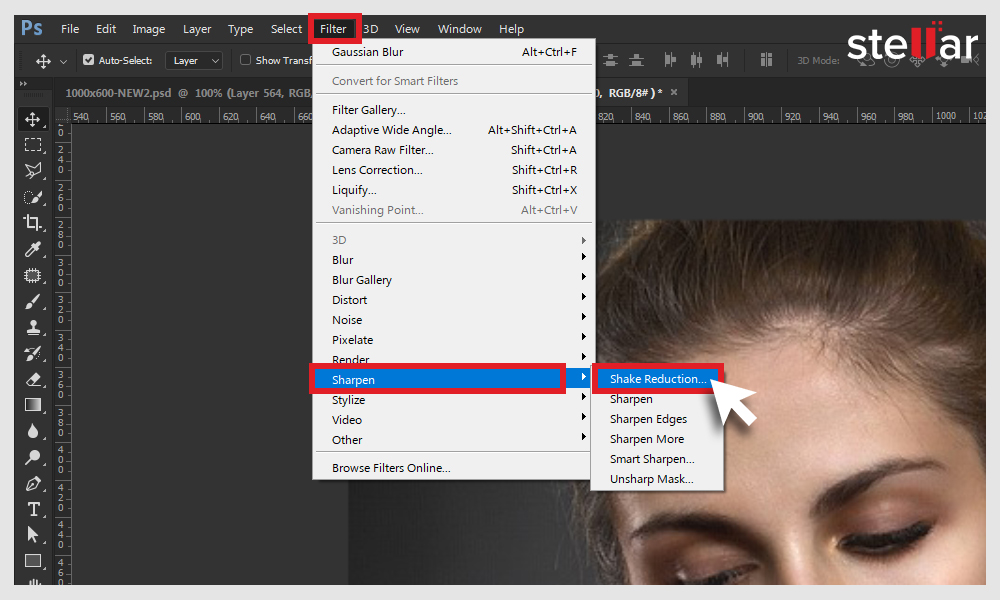
Si su foto tiene desenfoque en varias regiones y cada una varía, utilice la función de trazos de desenfoque. Los rastros de desenfoque aparecen en el panel Avanzado del cuadro de diálogo Shake Reduction.
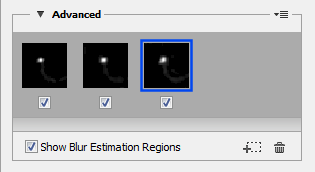
Método 2 de Photoshop: Usar el filtro de máscara de desenfoque
- Abra su imagen en Photoshop
- Selecciona y sigue Filtros > Enfocar > Máscara de desenfoque
- Aparece una ventana emergente. Ajusta los niveles de Radio, Cantidad y Umbral para enfocar la foto borrosa. Dado que no hay un ajuste específico para estos, experimente para obtener los resultados deseados.
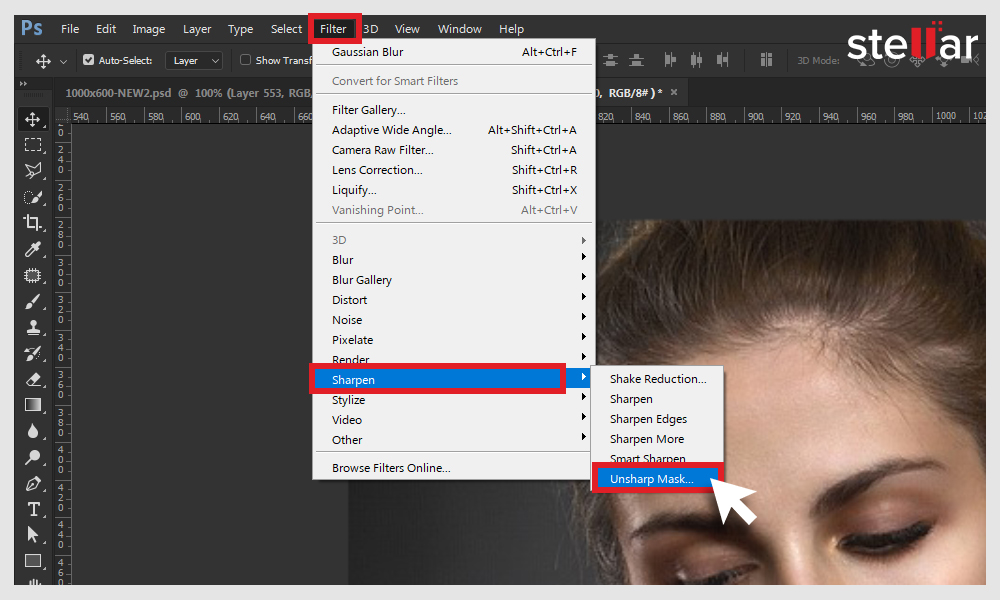
Vea este vídeo para saber cómo reparar una foto dañada en Photoshop
b) Cómo arreglar imágenes borrosas en PaintShop Pro
- Instalar PaintShop Pro
- Seleccione Máscara de desenfoque en la barra de menú
- Seleccione Ajuste > Nitidez > Máscara de desenfoque.
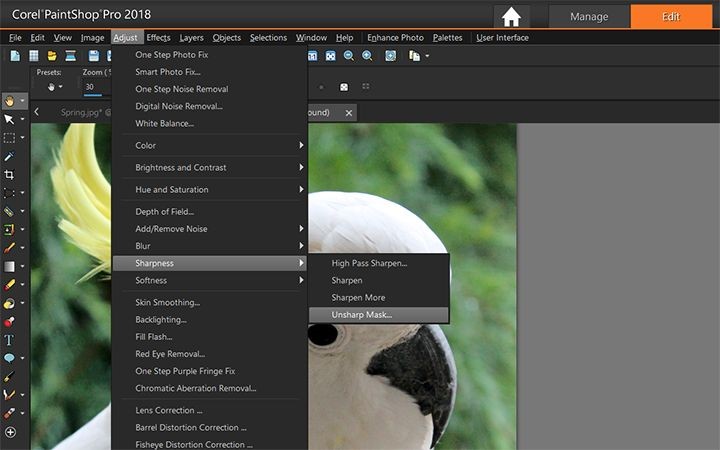
- Aparece el cuadro de diálogo Máscara de desenfoque. Ajuste el valor de la configuración del radio de 0,01 a 100. Las fotos con sujetos en primer plano requieren ajustes de Radio más altos, mientras que las fotos con varios detalles requieren ajustes más bajos.
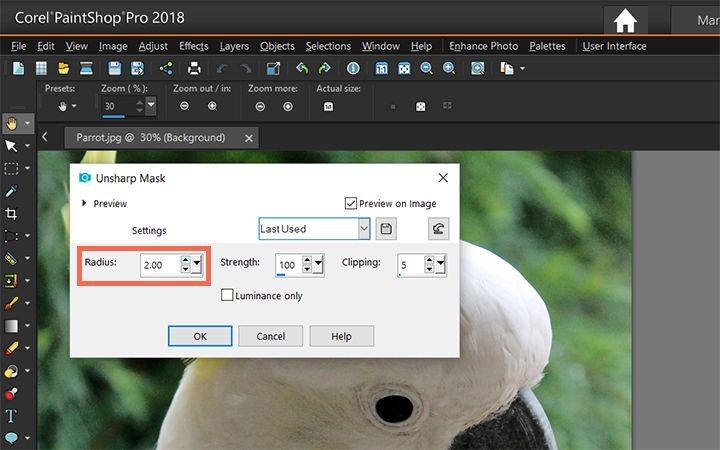
- Establecer la fuerza. Establezca un valor de 1 a 500
- Ajustar Recorte. Establezca un valor de 0 a 10
- Haga clic en OK
2. Reparar fotos borrosas con Stellar Repair for Photo
Eliminar el desenfoque de las fotos con la ayuda de una aplicación de edición fotográfica como Photoshop requiere un conocimiento adecuado de la plataforma.

Una alternativa más fácil y rápida es el software Stellar Repair for Photo, una herramienta de reparación de fotos que arregla automáticamente las fotos borrosas, pixeladas y con grano.
Simplemente descargue e inicie la versión de prueba de Stellar Repair for Photo en su PC o Mac y siga los tres sencillos pasos: añadir archivo, reparar y previsualizar y guardar.
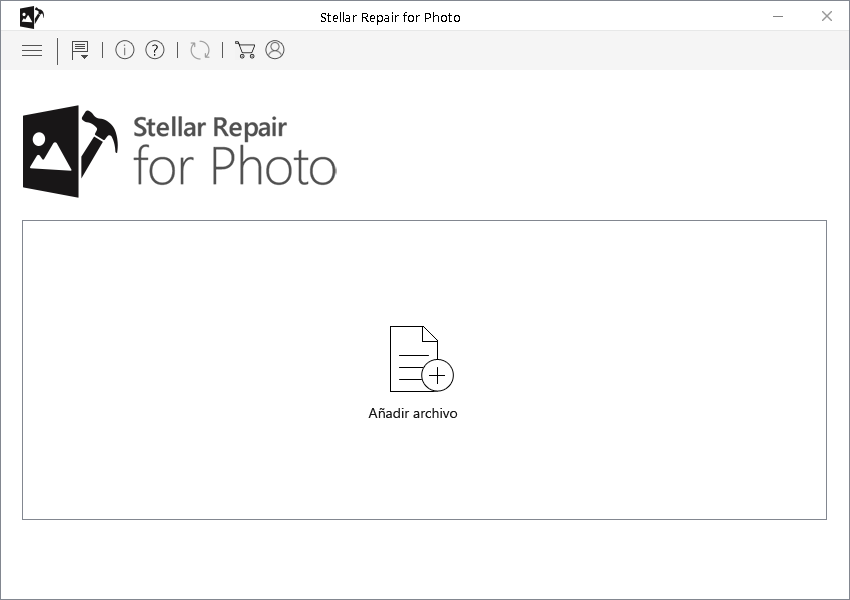
Puede cargar varias fotos borrosas en el software y eliminar el desenfoque de todas ellas a la vez. Vea la vista previa de la imagen reparada antes de guardarla en la ubicación deseada. El software funciona tanto en imágenes RAW como JPEG.
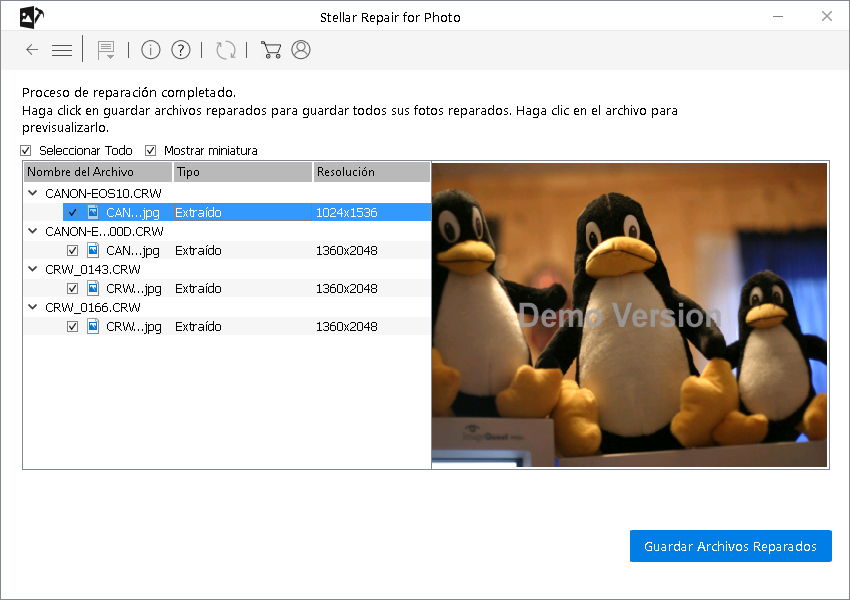


3. Arreglar fotos borrosas en línea de forma gratuita
También hay herramientas online gratuitas que ayudan a reducir el desenfoque de las fotos. Sin embargo, es posible que no sean tan eficaces como Photoshop o los programas de reparación de fotos. Pero, sí pueden disminuir considerablemente el desenfoque en las imágenes.
La decisión de eliminar el desenfoque con la ayuda de una herramienta en línea debe depender del grado de desenfoque de tus fotos.
Algunas herramientas online populares para afinar y minimizar el desenfoque son JPEG Sharpner, GIMP, Pixlr, LunaPic, Fotor y otras.
Consejos para evitar las fotos borrosas:
- Mantén la mano firme y agarra bien la cámara
- Usar trípode
- Puede mantener la cámara en una superficie estable
- Limpiar el objetivo antes de disparar
- Evitar la gran apertura
- Mantenga la velocidad de obturación rápida
- Evitar la poca profundidad de campo
- Disparo de luz insuficiente
En resumen
Los editores de fotos están muy por delante en cuanto a la eficacia en comparación con las herramientas de eliminación de fotos borrosas en línea. Un software como Stellar Repair for Photo no es una plataforma de edición, sino que está diseñado para arreglar los problemas de las fotos, como el desenfoque, el granulado o la pixelación, etc. A diferencia de las aplicaciones de edición de fotos como Photoshop o Lightroom, el software de reparación no requiere ningún conocimiento básico. Incluso un principiante puede reparar fotos borrosas utilizando el software Stellar Repair for Photo.
Was this article helpful?
